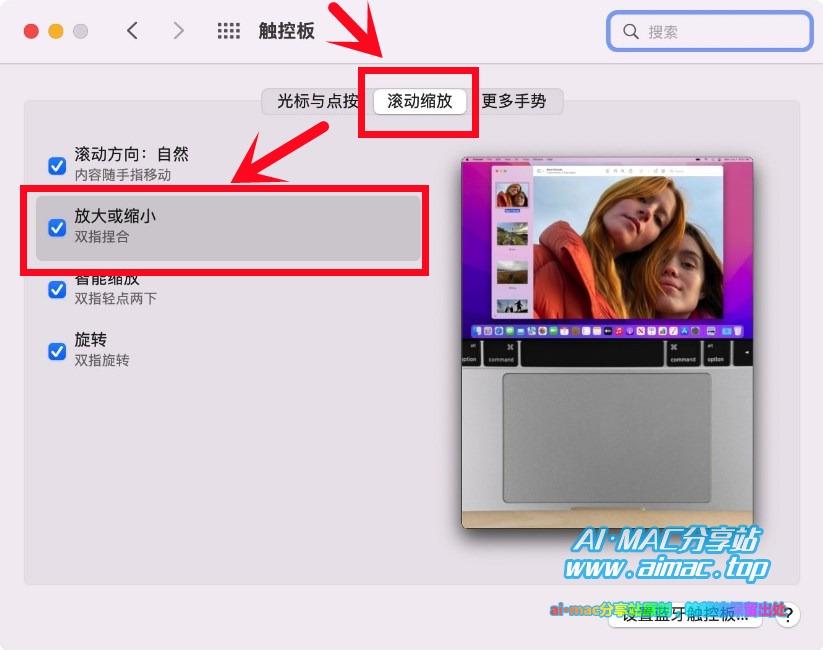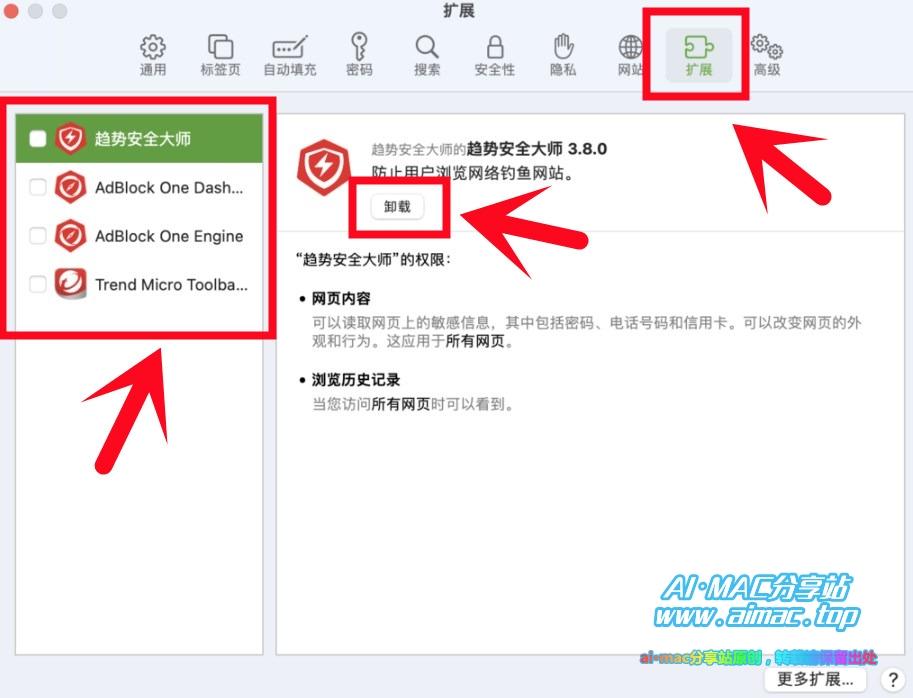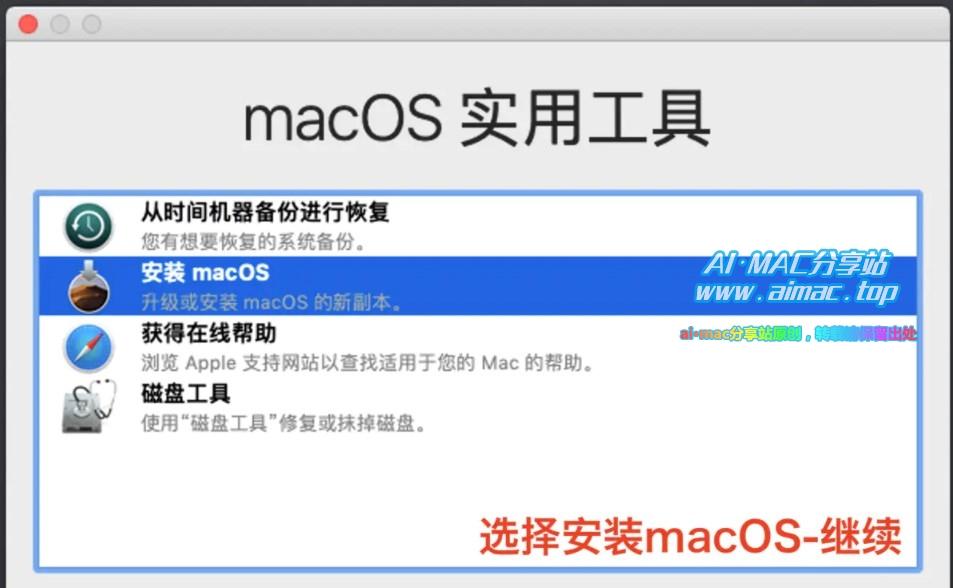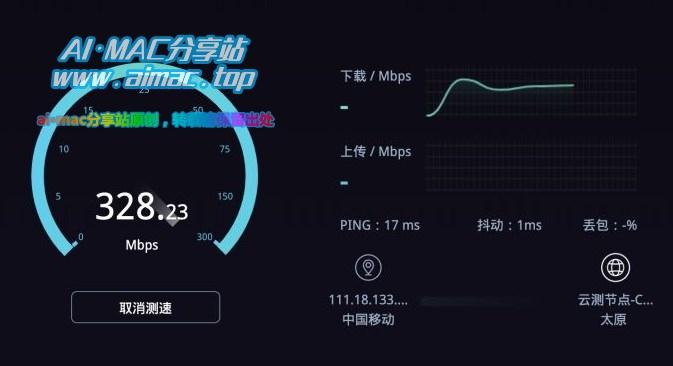MacBook“两指缩放”手势失灵怎么办?
大部分MacBook用户,应该都很喜欢Mac自带的妙控板,事实上也是如此,在灵敏度、手感、操作便利性等方面,MacBook的妙控板都是很出色的,特别是多点触控手势,很多Mac老用户都对它爱不释手,Mac内置的数十种触控板手势,用习惯了以后,比普通鼠标要好用太多了。
在Mac众多的触控板手势当中,“两指缩放”无疑是大家最熟悉的,通过两个手指的松开和闭合,我们能轻松放大或缩小照片、网页、文档和其他内容,这个功能虽然很简单,但却非常好用,但有的时候我们可能会遇到“两指缩放”手势失灵的情况,这种时候该怎么办呢?
1、检查操作过程
MacBook用户(也包括单独购买了无线妙控板的其他Mac用户)遇到触控板手势失灵故障的时候,首先应该检查的就是自己的触控板,请确保你使用触控板手势的时候,没有其他物品(如周遭的杂物、键盘贴膜等)或身体部位(如手肘或其他手指不小心触碰到了触控板)接触触控板,否则的话,触控板手势自然是无法正常使用的,这一点应该很容易理解。
2、重启特定APP
如果你的Mac触控板手势失灵故障现象仅在极个别APP当中出现,比如你在相册内浏览照片的时候发现没办法使用手势缩放照片,但在Chrome、Safari、word文档里面却又能正常使用手势缩放,那就可以推测,该故障应该是照片APP自身引发的,如果是这种情况,请将出现故障的那个APP退出(在dock栏内,鼠标右键单击该APP并选择退出,或者在桌面顶部菜单内点击该APP图标并选择退出),然后重新打开该APP并测试手势功能是否恢复正常。
3、检查手势设置
如果你的Mac遇到手势失灵故障的时候,仅仅是极个别手势无法使用(比如两指缩放手势无法使用,而其他手势又完全正常),那么你需要坚持Mac系统设置里手势相关设置,看是否是两指缩放手指被你不小心给禁用了,方法如下:
MacOS 12 Monterey及更低版本:依次点击桌面顶部的苹果logo–>系统偏好设置–>触控板,打开之后,点击中间的“滚动缩放”类目,然后找到“放大或缩小”,确保它处于被勾选状态(未勾选,则表示被禁用),同理,如果你遇到其他手势失灵,请检查对应手势是否被禁用。
MacOS 13 Ventura及更高版本:依次点击桌面顶部的苹果logo–>系统设置–>触控板,然后同样是点击右侧的“滚动缩放”类目,并找到“放大或缩小”,确保它右侧的滑块是处于启用状态的。
4、重启Mac
如果你的Mac以上操作或设置都没有问题,而触控板手势还是处于失灵的状态,那么请尝试重启Mac操作,有的时候,Mac也会出现临时性的系统故障,特别是那些长期不关机的Mac(有些Mac用户,习惯性的使用“合上盖子”代替“关机”操作),长期不关机以后,Mac更容易出现临时性的系统故障,如果是这种情况,无需任何修复操作,只需要将Mac重启一下,这些临时性的问题就“自动消失”了。
5、检查特定APP
接着上面第2条来,如果你的Mac触控板手势失灵仅仅是在特定APP内遇到(其他绝大部分APP都没有问题)、而且已经重启过该APP或重启过Mac,故障还是依旧,那么就需要针对该APP进行检查了,因为故障点所在就是该APP本身。
以Mac自带的Safari浏览器为例,如果Safari遇到触控失灵的现象,通常是由Safari安装的第三方扩展(插件)引起的,我们可以尝试卸载Safari扩展来解决该问题,方法如下:打开Safari浏览器,点击桌面顶部菜单内的Safari–>偏好设置–>扩展,就可以看到Safari当前已安装的所有扩展,找到最近安装(或最近升级过)的扩展,特别是你遇到手势失灵现象前面那几天新装或升级过的扩展,罪魁祸首很可能就是它,卸载该扩展,并重启Safari浏览器(或直接重启Mac),然后再测试手势功能是否已经恢复正常。
如果你遇到的出现手势失灵现象的APP是第三方APP,那就更好办了,因为与Mac自带的APP相比,第三方APP可以直接卸载,一般通过卸载、重装操作,第三方APP所引发故障都可以解决(卸载APP之前,请注意备份数据)。
6、尝试“安全模式”
有的时候,正常启动Mac的时候如果遇到无法解决的故障,则可以尝试Mac自带的安全模式,与微软Windows电脑类似,Mac的安全模式也是一种特殊的启动模式,安全模式会自动禁用开机启动项、第三方插件、字体等,以纯净的方式启动Mac,从而排除第三方内容的干扰,方便用户排查系统故障。
因此,如果上面介绍的方法都没能解决你所遇到的触控板手势失灵问题,不妨尝试一下将Mac启动到安全模式看看效果,有关于Mac安全模式的进入方法,我以前有分享过,这里就不再重复说明了,有需要的小伙伴可以参考这里:MacBook“安全模式”有什么用?怎样进入?
7、重置NVRAM和SMC
NVRAM(PRAM)和SMC控制和管理着与Mac启动、引导、硬件参数相关的设置,如果NVRAM或SMC出现问题,则有可能影响某些功能或硬件的正常使用,如果是这种情况,大家可以试试对NVRAM或SMC进行重置。
有关于重置NVRAM和SMC的方法,我以前也分享过,大家如果有需要,可以参考我之前的分享:
8、更新MacOS系统
除此之外,更新MacOS也能解决由于系统问题所引发的某些软件或硬件功能故障、修复BUG,因此,如果上面的所有方法都尝试过了,还是没能解决你的问题,不妨试试更新MacOS系统版本,特别是那些很久没有升级过的Mac,更新系统很有可能解决你当前所遇到的故障。
写在最后
上面介绍了能够用于苹果电脑触控板“手势失灵”故障时的可行解决方法,如果你正好遇到这方面的故障,不妨采用上面介绍的这些方法进行尝试,比如安全模式,安全模式是排查软硬件故障比较好用的方法,如果你使用安全模式测试触控板手势的时候完全正常,但是正常启动Mac的时候就不能使用手势功能,那么就能确定你的Mac触控板硬件是OK的,故障点在于软件方面。
灵活运用我上午提到的这些方法,应该能够解决你所遇到的问题,实在不行,还有最后一个大招:重装MacOS系统,如果连重装系统都不能解决,那就只能是触控板本身的硬件问题了。